
1、选中表格中的某个单元格,切换到“数据”选项卡,在“排序和筛选”组中单击“排序”按钮。

2、此时会弹出“排序”对话框,将主要关键字设置为“产品名称”,排序依据设置为“单元格颜色”,并在次序中设置红色排在顶端,最后添加一个条件。

3、在第二个条件中依旧将关键字设置为产品名称,排序依据也设置为单元格颜色,但在次序中将蓝色设置在顶端,然后添加一个条件。
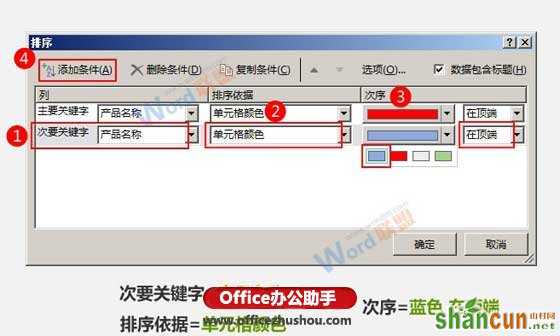
4、在新增的条件中将次序设置为灰色在底端,其余条件不变。
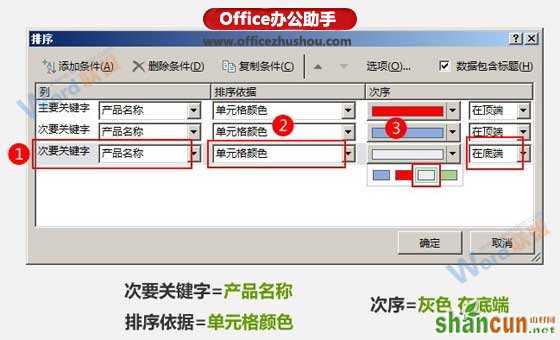
5、大功告成,看看按单元格颜色对Excel数据进行排序的结果吧。


1、选中表格中的某个单元格,切换到“数据”选项卡,在“排序和筛选”组中单击“排序”按钮。

2、此时会弹出“排序”对话框,将主要关键字设置为“产品名称”,排序依据设置为“单元格颜色”,并在次序中设置红色排在顶端,最后添加一个条件。

3、在第二个条件中依旧将关键字设置为产品名称,排序依据也设置为单元格颜色,但在次序中将蓝色设置在顶端,然后添加一个条件。
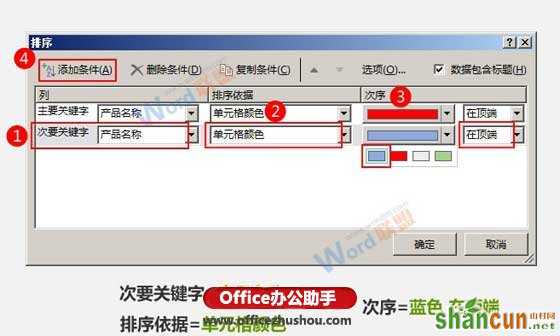
4、在新增的条件中将次序设置为灰色在底端,其余条件不变。
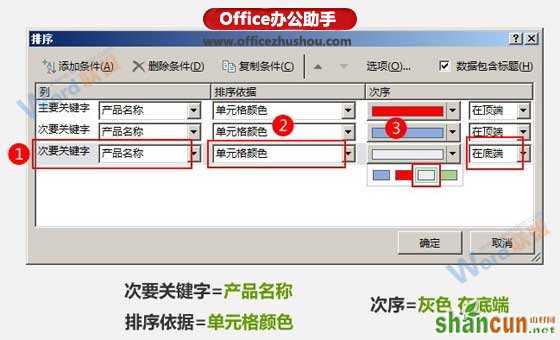
5、大功告成,看看按单元格颜色对Excel数据进行排序的结果吧。


手机看新闻
微信扫描关注